前言
2020 年的新年新希望之一就是重拾紀錄文字的習慣,不論是知識筆記或是個人心得
之前是用 Jekyll + GitHubPage 來 build 我的部落格
最近 survey 發現 Hexo 似乎更多人推薦,除了中文的討論較多很方便之外,他的 deploy cli 也包得很完善,所以就打算試試看 (另個重點大概是我一直覺得 Jekyll 很難拼哈哈)
這篇紀錄一下如何建立 Hexo + GitHubPage & 搬移 Jekyll 到 Hexo
前置環境
這篇我假設你的電腦已經有 git & node 環境
需要注意的是你的 node 版本,盡量在 10 以上,否則會有問題
如果有多個 node 版本給不同的 packages,推薦使用 nvm 來安裝與管理不同的 node 版本
Install Hexo
利用強大的 npm 來安裝 Hexo
1 | npm install -g hexo-cli |
檢查一下
1 | hexo --help |
localhost
本地建制你的 blog
先用 hexo cli 建立一個簡單的 demo folder
1 | hexo init <your-folder> |
運行在 localhost:4000
1 | hexo server |
這時應該會成功看到 hexo 的 demo page
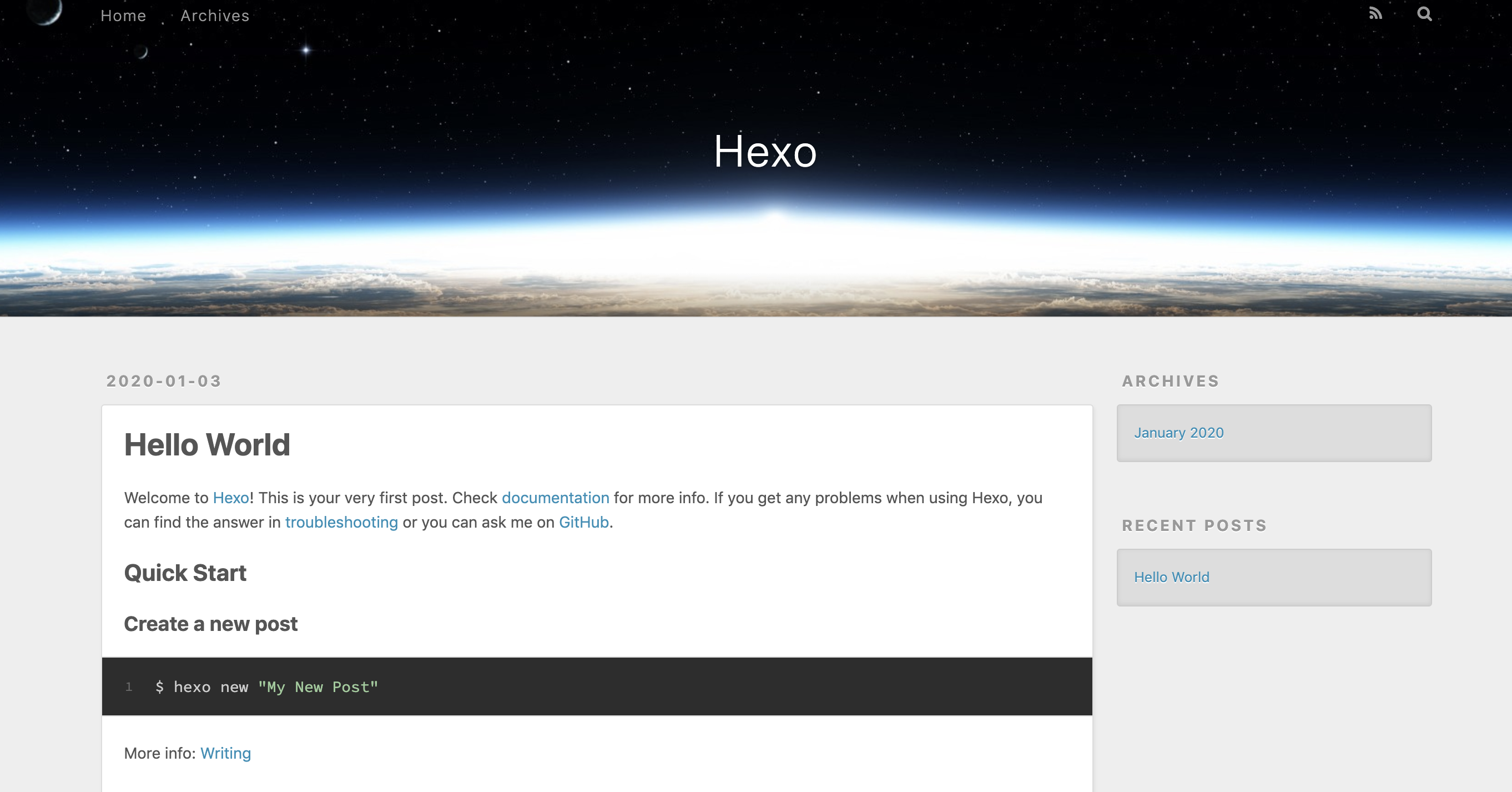
GitHubPage
官方文件說要建立一個以自己帳號名稱命名的 repo,例如 <username>.github.io
但其實不一定這樣做,比如我是取名為 blog
建立好你的 repo 後,將他 clone 到本地端,把剛剛做的 hexo demo 內的檔案複製放到你的 repo folder 內
這時候可以改一下 global _config.yml
1 | # URL |
push 到 master branch
這時去看你的 repo 設定裡面有個欄位就是 GitHub Pages
他會註明
Your site is published in https://<username>.github.io/<your-repo-name>/
記得如果不是付費會員要設成 Public repo
需要注意的是這裡還沒有成功 publish,所以你打開會看到 404
hexo 跟 jekyll 不同的是,要用另外一個機制作 deployment,將檔案與資料夾再進行一次轉換
Hexo deploy to GitHub
同個 repo
我之前的做法是用 master branch 放 hexo source
再開一個 branch 取名為 gh-pages 放 deploy 後的 hexo blog
這樣是方便我分開管理 source/deploy,要都丟在 master 也不是不行,但用 hexo cli deploy 後的檔案都會覆蓋掉你的 source files,所以還是建議分支管理比較好
如果選擇使用 gh-pages branch 來 host,記得在 GitHub Pages 的設定內把 Source 欄位改成 gh-pages branch
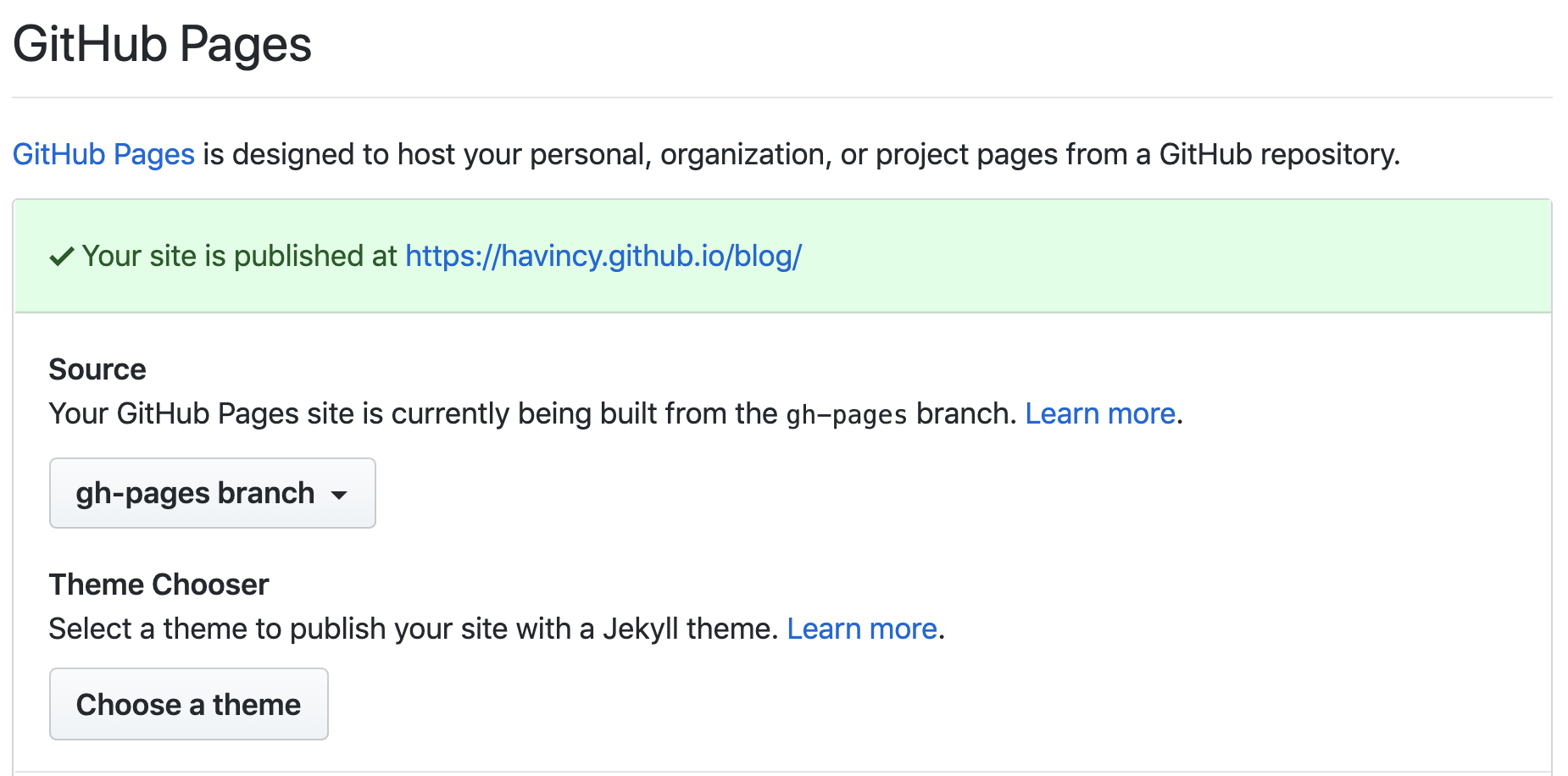
用不同的 repo
可以用一個 private repo 來放 source
public repo 來放 deploy 後的檔案
hexo deploy
先下載 hexo deploy 需要的套件
1 | npm install hexo-deployer-git --save |
打開你的 global _config.yml 修改正確的 repo 路徑與 branch
1 | # Deployment |
可以先用 watch 看一下 hexo deploy 後的檔案樣子
1 | hexo generate --watch |
這時候你會發現多了很多東西,這些東西就是之後 hexo deploy 會丟上去的
在 deploy 之前先作 clean
1 | hexo clean |
這時候應該可以看到你的 Github repo 內有剛剛 hexo deploy 的一堆檔案
再打開 https://<username>.github.io/<your-repo-name>/ 就成功囉
記得每次 deploy 完要 push source 之前都要作 hexo clean,才不會把那些轉換後的檔案也 push 上去了
從 Jekyll 搬家到 Hexo
搬家的步驟滿簡單的,把 _post 資料夾內的 .md 檔案都搬到 hexo 的 _post, 然後執行 hexo server 看看
有錯誤的話是你的 hexo config 裡面沒有支援一些設定,移除掉或是自己重新加入設定就可以了
沒有錯誤的話就成功搬家囉,Happy Blogging!